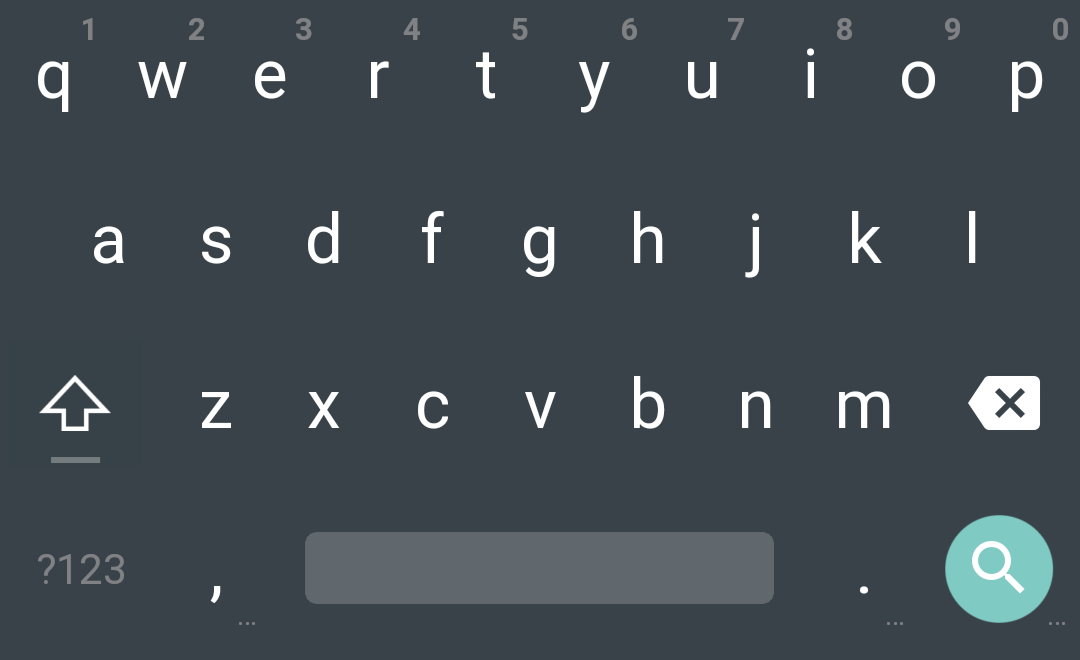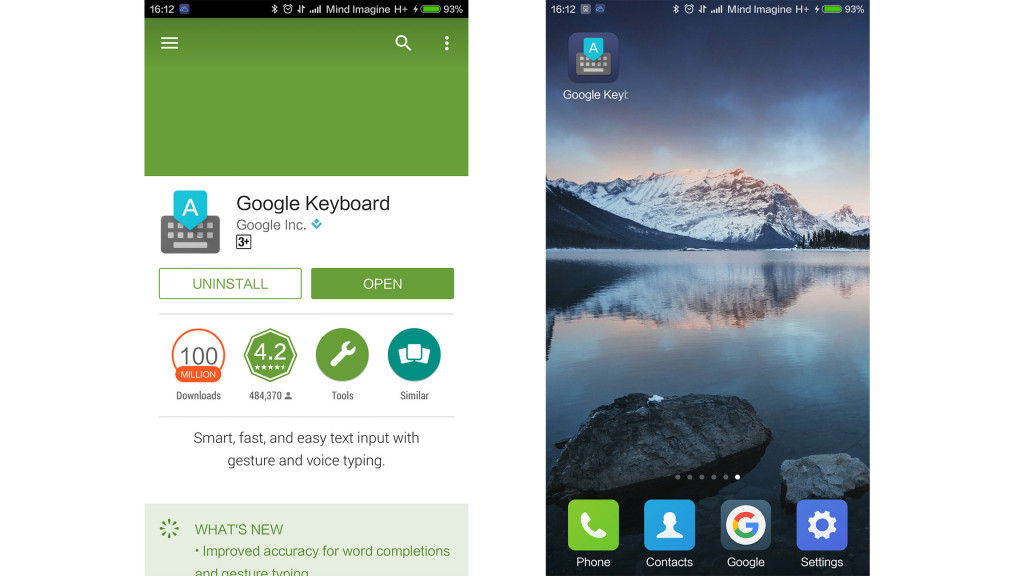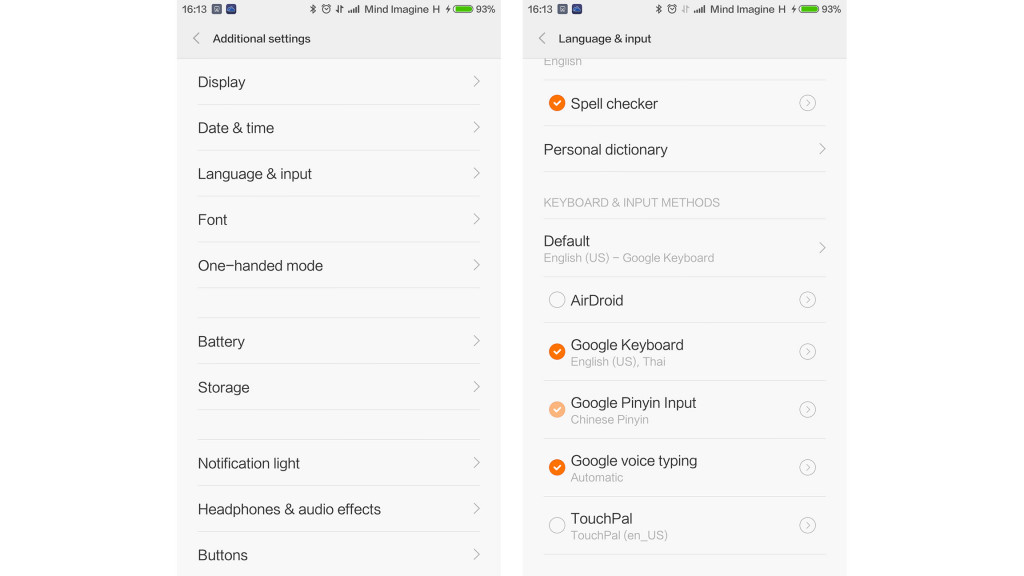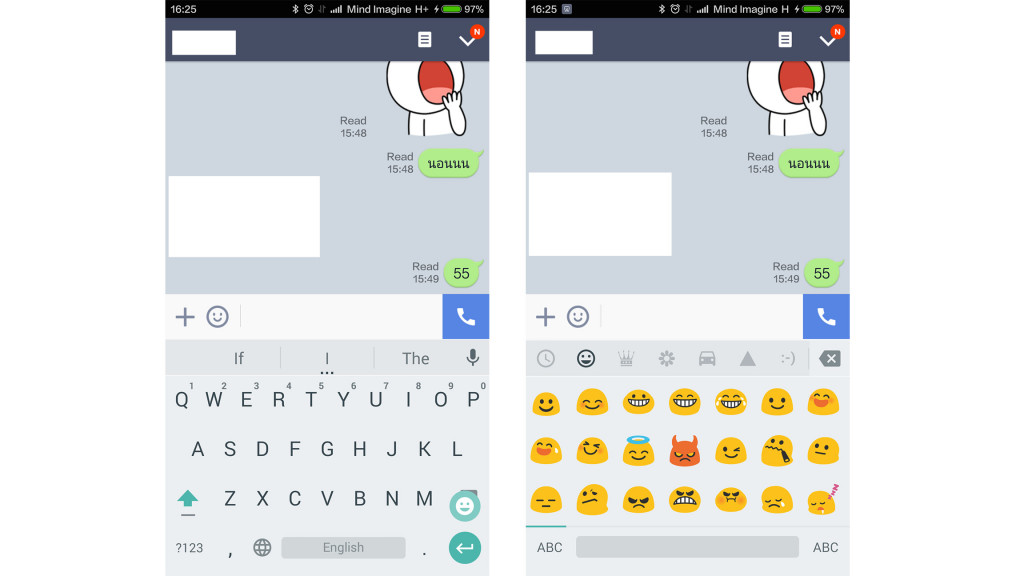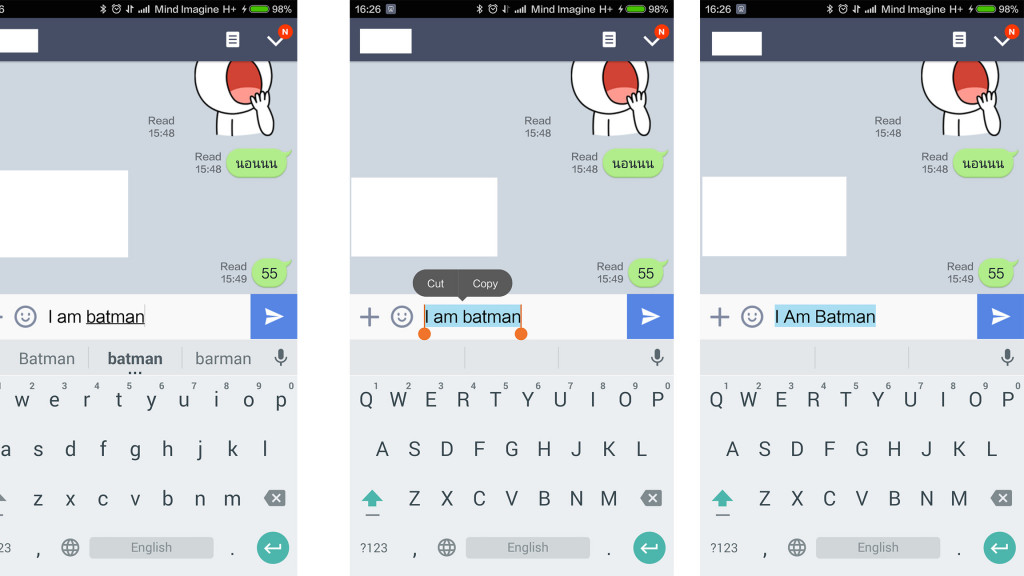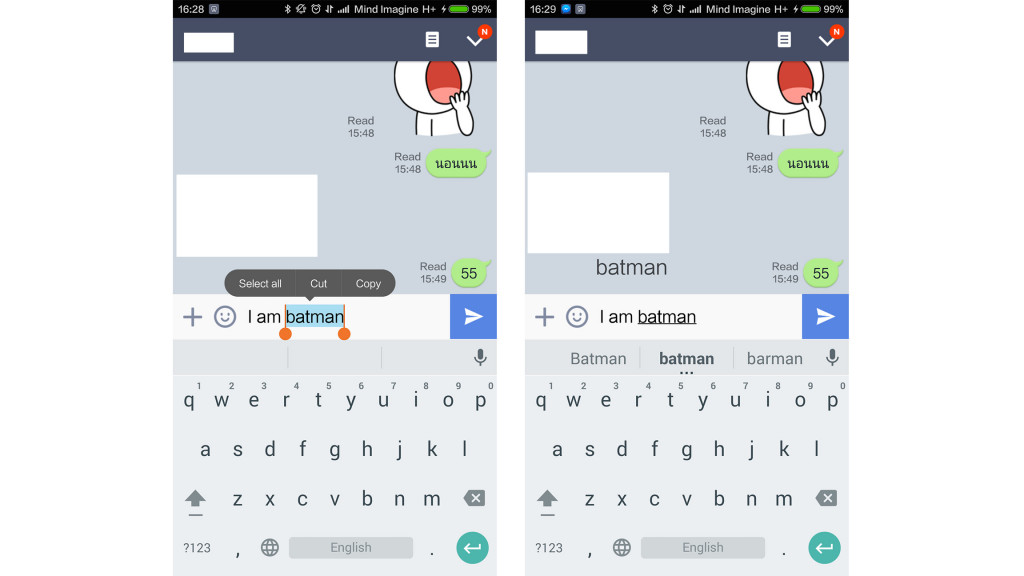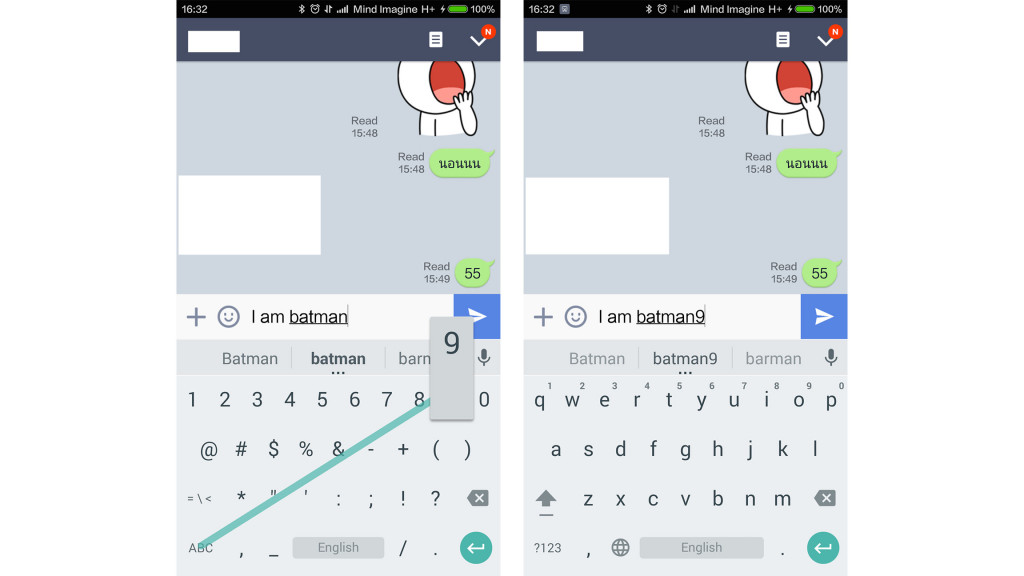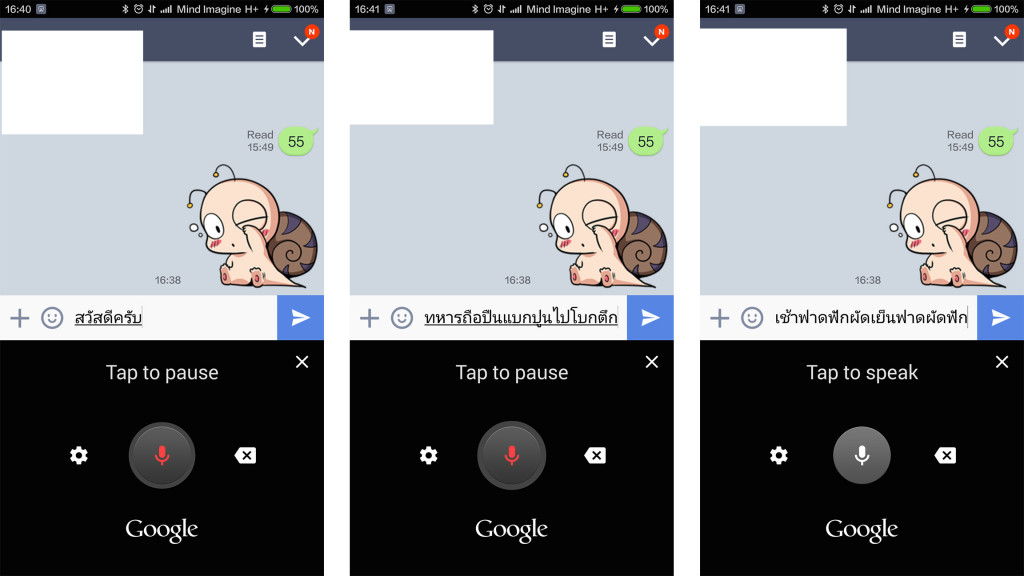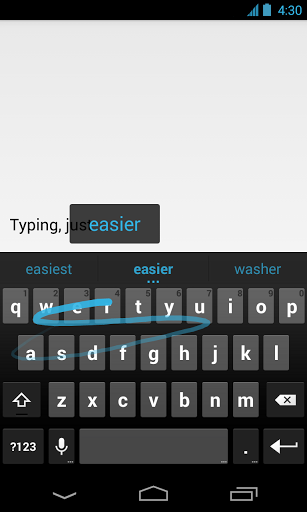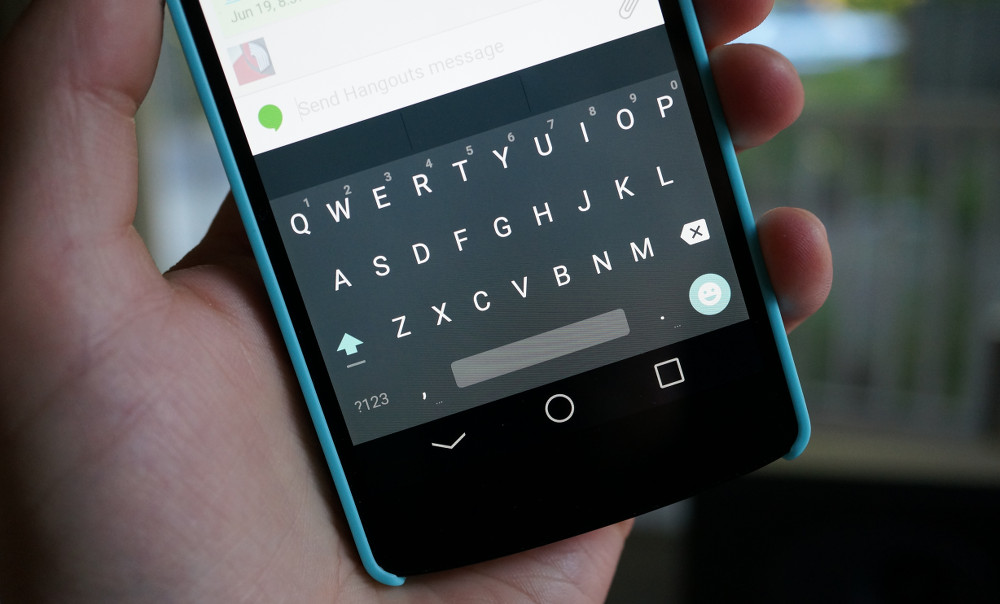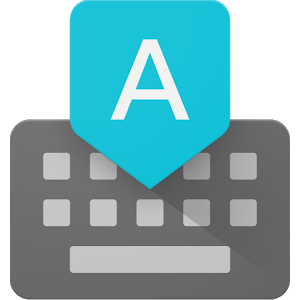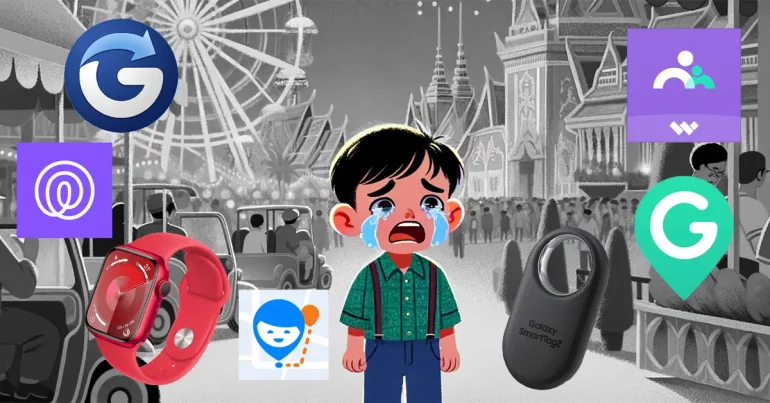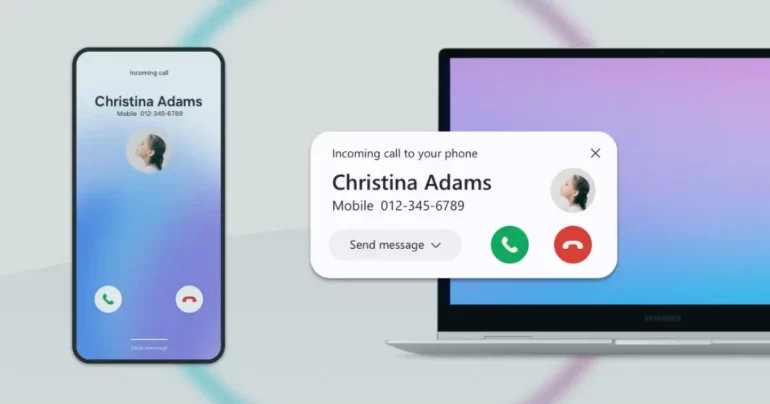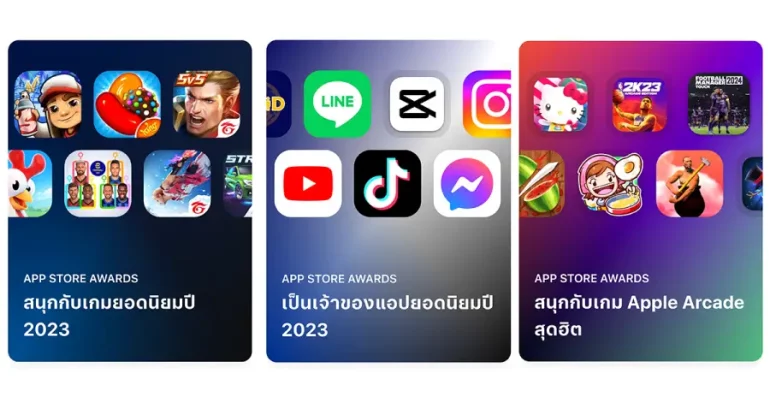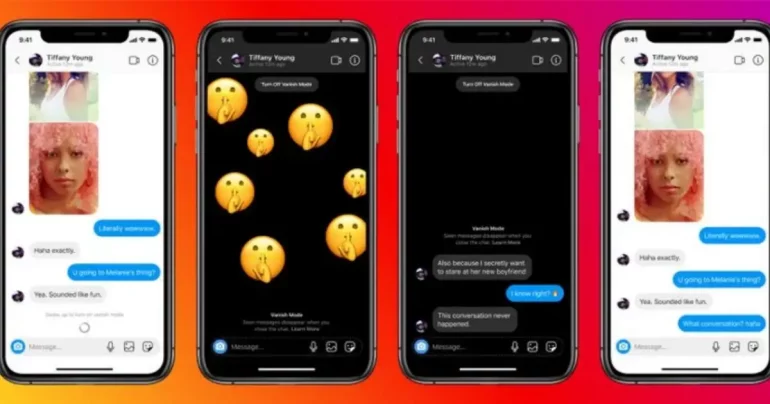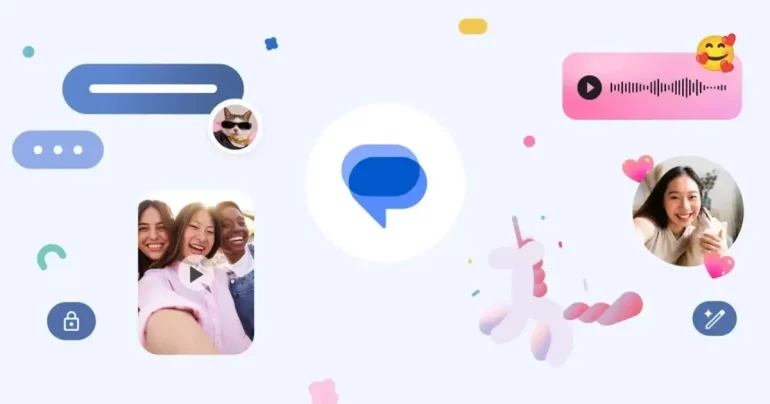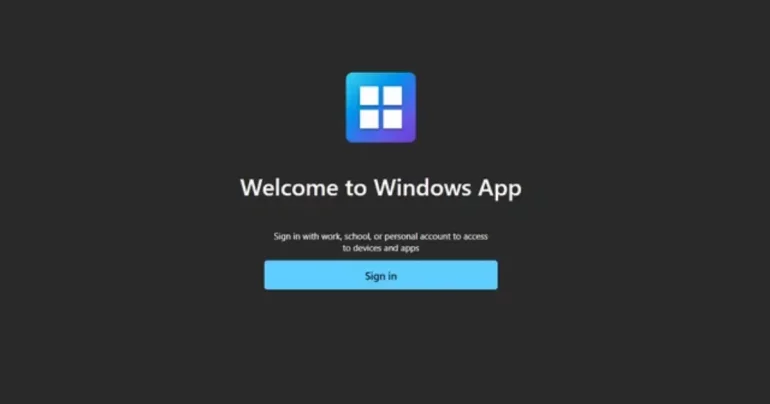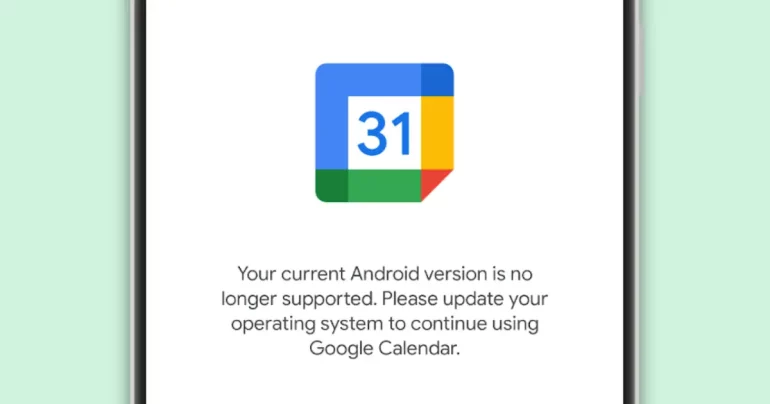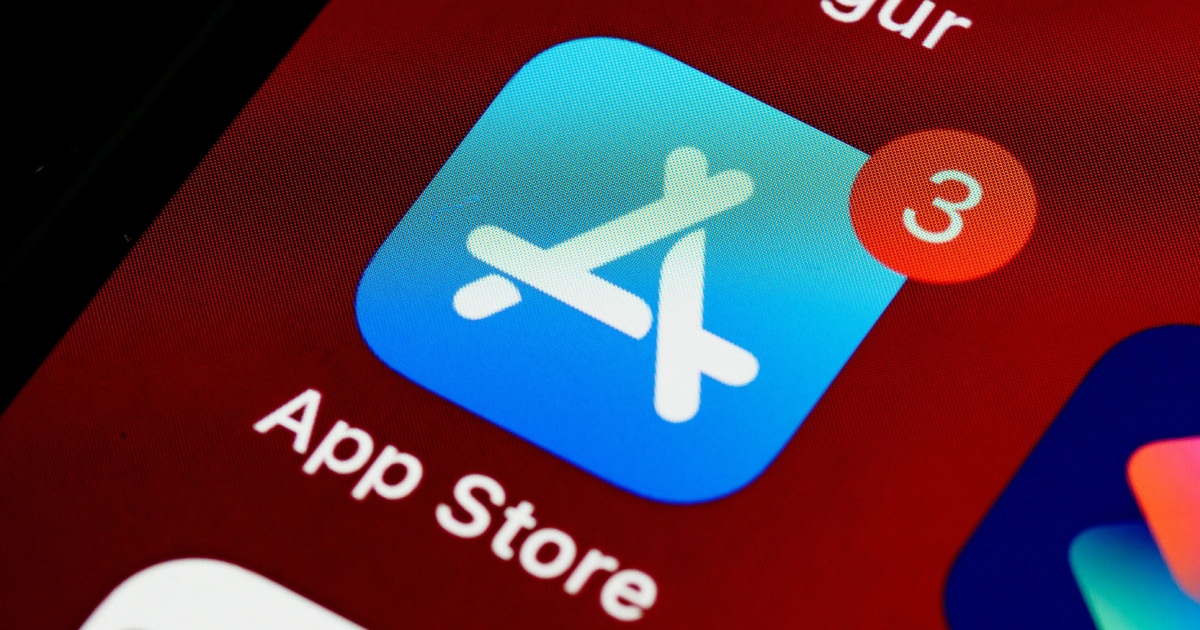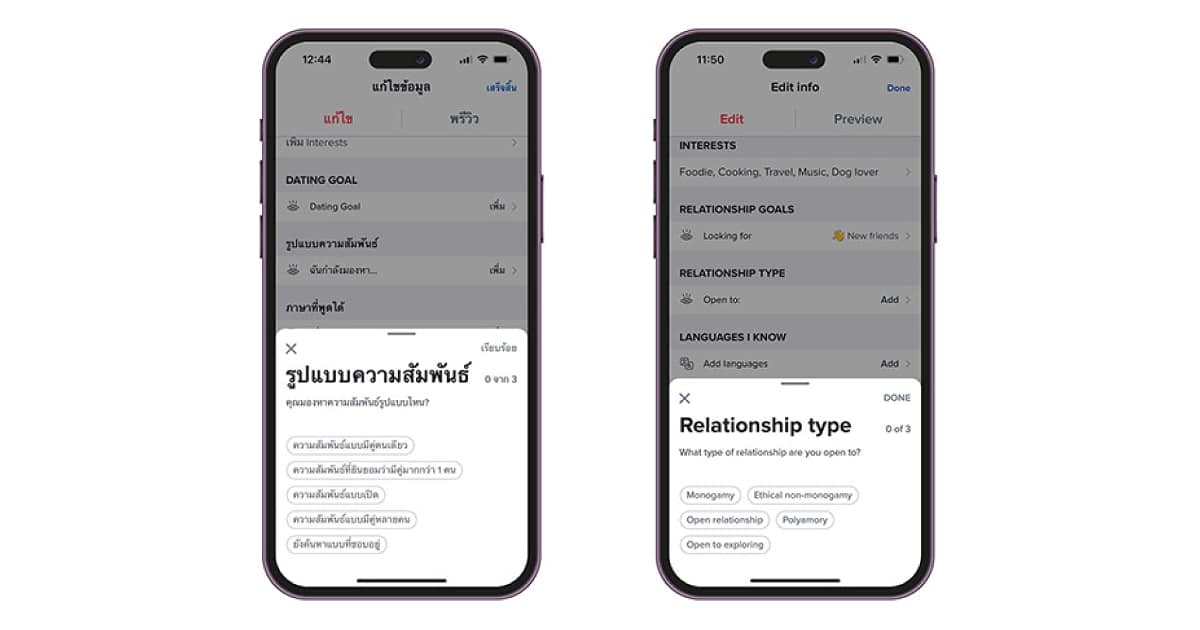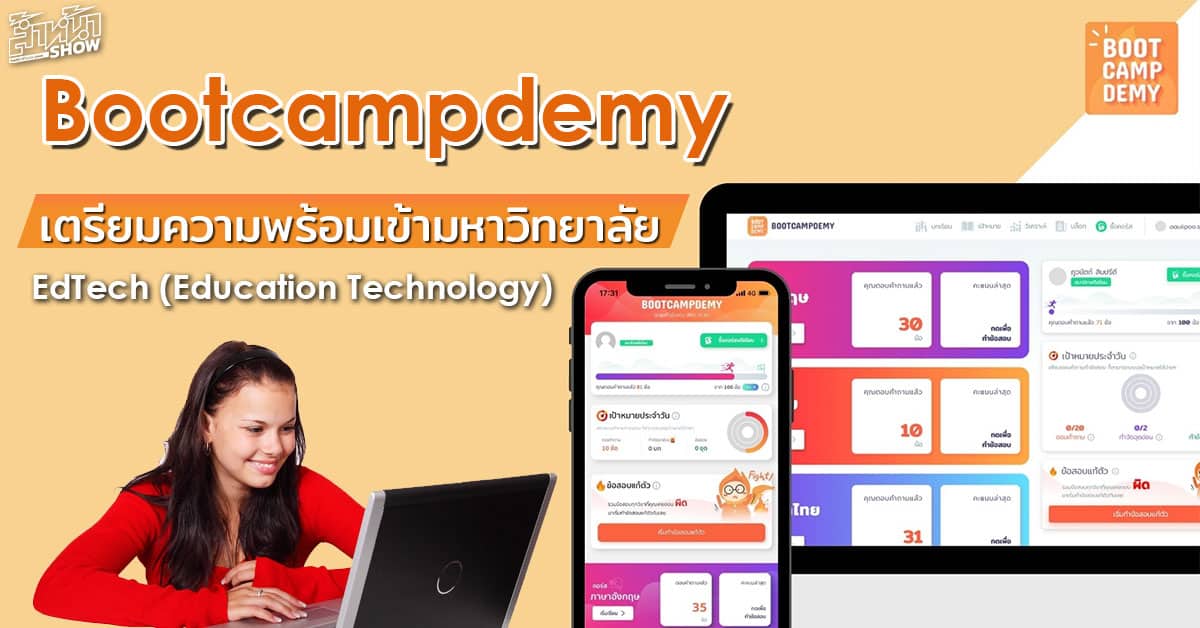ถ้าพูดถึงคีย์บอร์ดที่ชาวแอนดรอยด์ใช้มากที่สุดก็คงหนีไม่พ้น Google Keyboard ใช่มั๊ยครับ เนื่องจากมันอาจจะเป็นคีย์บอร์ดแรกที่ติดมากับเครื่อง และก็มีความสามารถที่ครบครันอยู่แล้ว แต่คุณรู้หรือไม่ว่า Google Keyboard ที่อยู่ในมือคุณนั้น มีเทคนิคเจ๋งๆที่ซ่อนอยู่อีกเยอะ พร้อมแล้วก็หยิบสมาร์ทโฟนขึ้นมา แล้วมาลองใช้เทคนิคเจ๋งๆกันเลยครับ
ก่อนที่จะเริ่มใช้งาน google keyboard ได้นั้น สำหรับท่านที่ไม่เคยใช้งานมาก่อนเราก็ต้องไปดาวน์โหลดแอพ google keyboard จาก Play Store มาก่อนนะครับ
จากนั้นให้เข้าไปที่ setting ในสมาร์ทโฟนของท่าน จากนั้นมองหา language & input (ภาษาและการป้อนข้อมูล) แล้วก็ติ๊กตรง google keyboard กับ google voice typing แล้วก็กดเข้าไปตั้งค่าภาษาที่จะใช้งาน จากนั้นตรงค่า default ให้ตั้งเป็น google keyboard ด้วย
google keyboard นั้นมี emoji มากมายมาให้เราใช้งาน และเวลาใช้งานนั้นก็ง่ายเพียงนิดเดียวเพียงแค่กดปุ่ม enter ค้างไว้แล้วปล่อยก็จะมีแป้นพิมพ์ emoji เด้งขึ้นมามากมายเลยครับ มีหลายแบบด้วยทั้งหน้ายิ้ม ดอกไม้ รถยนต์
ต่อมาเป็นการทำตัวอักษรเป็นตัวพิมพ์ใหญ่ในกรณีที่เราลืมทำตั้งแต่แรก ไม่ต้องเสียเวลามานั่งลบแล้วพิมพ์ใหม่ โดยการคลุมทั้งประโยคจากนั้นก็กดปุ่ม shift ตัวอักษรตัวแรกที่เว้นวรรคนั้นก็จะเป็นตัวใหญ่ทั้งหมดเลยครับ และถ้ากด shift อีกหนึ่งครั้ง ตัวอักษรทุกตัวที่เราคลุมไว้ก็จะกลายเป็นตัวใหญ่ทันที
เบื่อมั๊ยครับกับการที่พิมพ์คำสลับไปมาแล้วต้องมานั่งลบพิมพ์ใหม่ google keyboard ช่วยคุณได้ แค่คุณดับเบิ้ลคลิกคำที่คุณจะย้ายที่ จากนั้นก็กดค้างแล้วก็ลากไปยังตำแหน่งที่ต้องการ แค่นี้เราก็สามารถจัดเรียงคำใหม่ได้โดยไม่ต้องพิมพ์ใหม่แม้แต่น้อย
อีกหนึ่งปัญหากวนใจของใครหลายๆคน นั้นก็คือการพิมพ์ตัวเลขสลับกับตัวอักษรที่เมื่อก่อนคุณต้องกดแป้นพิมพ์ตัวเลขขึ้นมา แล้วก็กดตัวเลขจากนั้นก็สลับกลับไปแป้นตัวอักษร ดูวุ่นวายมากๆ google เค้าเลยคิดวิธีที่แสนง่ายออกมาก็คือ เพียงแค่คุณแตะที่แป้นตัวเลขจากนั้นก็ลากไปยังตำแหน่งตัวเลขที่คุณต้องการ แล้วก็ปล่อย ตัวเลขที่คุณเลือกจะถูกพิมพ์ออกไป แล้วแป้นพิมพ์ก็จะสลับกลับมาที่แป้นตัวอักษรโดยอัตโนมัติ สะดวกมากๆครับ
แอพคีย์บอร์ดหลายๆแอพมีฟีเจอร์ในการสั่งงานด้วยเสียง แต่มีแค่ไม่กี่แอพที่มันจะฟังเรารู้เรื่อง แล้วก็พิมพ์ให้เราถูกต้องทุกคำทุกตัวอักษร google voice typing เป็นฟีเจอร์ที่ฉลาดและเสถียรมากๆครับ ผมได้ลองสั่งให้มันพิมพ์ให้ในกรณีที่เราขับรถอยู่ หรือมือเลอะไม่สามารถพิมพ์ได้ โดยประโยคพื้นฐานอย่าง “สวัสดีครับ” ก็ถูกต้องดี ต่อมาก็ลองประโยคที่ยากขึ้นอีกหน่อย ก็ยังทำงานได้ดี และลองประโยคที่แม้แต่คนพูดยังลิ้นแทบจะพันกัน มันก็ยังพิมพ์ออกมาได้ถูกต้องทั้งหมด ถือว่ายอดเยี่ยมมากๆครับ โดยการกดที่รูปไมค์ด้านขวาบนของแป้นพิมพ์ก็สามารถใช้งานได้แล้วครับ
และฟีเจอร์สุดท้ายที่เป็นการแข่งขันกันไม่แพ้ฟีเจอร์การสั่งงานด้วยเสียง ก็คือการลากนิ้วผ่านแป้นพิมพ์แล้วให้มันพิมพ์ตามนั่นเอง หรือที่เราเรียกกันว่า Swype Keyboard ซึ่งเป็นฟีเจอร์หลักของแอพ Swype Keyboard เลยก็ว่าได้ google keyboard ก็สามารถทำได้เหมือนกันครับ แต่ฟีเจอร์นี้ยังไม่รองรับภาษาไทยนะครับ น่าเสียดายมาก
เป็นยังไงกันบ้างครับกับแอพคีย์บอร์ดพื้นฐานที่อยู่ในเครื่องของเรา ไม่คิดว่ามันจะมีฟีเจอร์เด็ดๆมากมายขนาดนี้ใช่มั๊ยครับ ผมว่ามันเป็นแอพที่สะดวกแล้วก็ใช้งานง่ายดีนะครับ หน้าตาเรียบง่าย แถมรองรับตั้ง 81 ภาษาทั่วโลก แต่ข้อเสียของมันที่ยังสู้เจ้าอื่นไม่ได้ ก็คือการปรับแต่งหน้าตา หรือเปลี่ยนธีมครับ มีให้เลือกน้อยมากๆ แถมยังไม่ค่อยถูกใจผมซักเท่าไหร่ แต่ถ้าใครไม่ได้ต้องการปรับแต่งอะไรมากก็ข้ามจุดนี้ไปได้เลยครับ โดยรวมแล้วผมให้มันเป็นแอพคีย์บอร์ดที่ดีมากๆตัวนึง ครอบคลุมการใช้งานทั้งหมดเลยด้วย โดยที่เราไม่ต้องไปสรรหาแอพคีย์บอร์ดตัวอื่นมาลงให้เปลืองเนื้อที่อีกเลยครับ
ความคิดเห็นทีมงานล้ำหน้าโชว์
ส่วนตัวผมใช้เเอพ google keyboard มาได้สักพักใหญ่ๆเลยละครับ ชอบในความเรียบง่าย ครับพิมสบายๆ เเถมที่ชอบที่สุดคือฟีเจอร์ พิมพ์ข้อความด้วยเสียง ผมใช้บ่อยมาก ผมว่าถ้าเราพูดคำที่ไม่อยากเกินไป เเอพเเปลได้ดีเลยนะ
โหลดเเอพ google keyboard ได้ที่ Google play Store